win10开机小键盘为什么默认关闭 Win10系统开机默认关闭数字小键盘无法打开NumLock怎么办
更新时间:2024-04-27 14:03:17作者:jiang
Win10系统开机默认关闭数字小键盘,让很多用户感到困扰,在使用电脑的过程中,很多人习惯使用数字小键盘进行输入数字,但是每次开机后都需要手动打开NumLock键。这样的操作不仅繁琐,还影响了用户的使用体验。面对这样的问题,我们应该怎样解决呢?接下来我们将介绍几种简单有效的方法来解决Win10开机小键盘默认关闭的问题。
操作方法:
1.此经验已经过时,建议大家进入电脑的BIOS里面进行设置。
2.按"win+R"打开运行程序
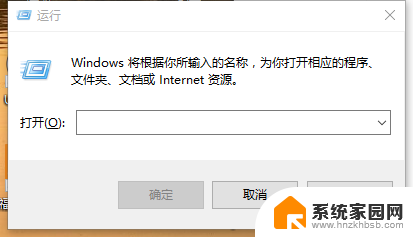
3.输入regedit点击确定进入注册表。
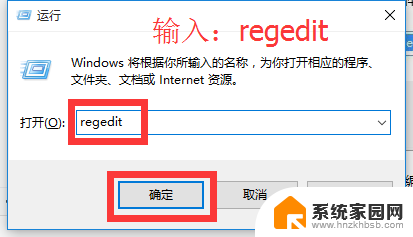
4.或者在小娜的输入框中直接输入regedit然后点击注册表运行。
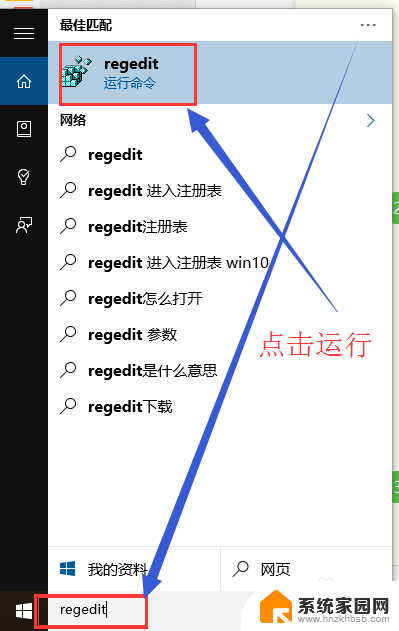
5.按照图片依次点开HKEY_USERS>>.DEFAULT>>Control Panel>>Keyboard这些选项
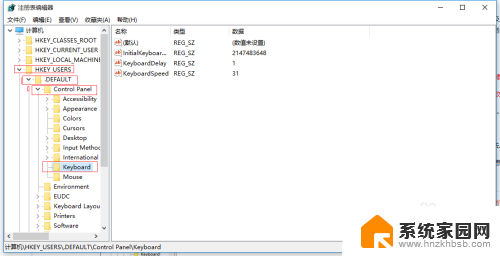
6.双击InitialKeyboardIndicators打开编辑字符串窗口进行编辑。
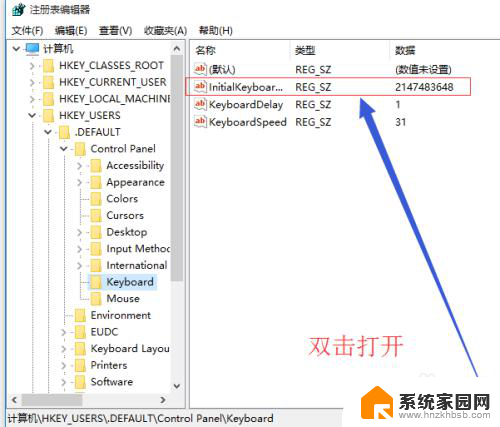
7.在数值数据框框中把原有数字改成2,保存重启电脑看看效果。如果不行就按照以上步骤把数字修改为80000002。然后重启电脑看下效果。
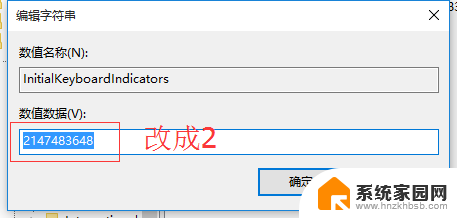
以上就是win10开机小键盘为什么默认关闭的全部内容,如果你遇到这种情况,你可以按照以上操作来解决,非常简单快速,一步到位。
win10开机小键盘为什么默认关闭 Win10系统开机默认关闭数字小键盘无法打开NumLock怎么办相关教程
- 如何关闭默认打开方式 win10如何取消文件默认打开方式
- pdf需要什么软件打开 win10系统pdf文件默认打开为word怎么办
- win10按键盘自动开机 WIN10关机后敲击键盘无法开机的处理办法
- win10如何默认打开方式 win10系统如何修改文件默认打开方式
- win10键盘开机怎么设置 Win10系统数字小键盘开机启动设置教程
- 键盘没有小键盘怎么切换 win10中屏幕键盘数字小键盘怎么打开
- win10怎么清除默认打开方式 win10如何取消文件默认打开方式
- 电脑打开文档默认用word win10如何设置word为默认打开方式
- 按键盘电脑就开机 WIN10关机后无法通过键盘开机
- win10打印机默认设置怎么改 Win10系统如何设置默认打印机
- win十电脑为什么新建不了文件夹 win10桌面右键无法新建文件夹解决方法
- uefi怎么备份win10系统 如何创建Win10系统备份
- windows输入法切换快捷键设置 Win10输入法切换快捷键Shift修改方法
- windows10从哪看显卡 笔记本电脑显卡信息怎么查看
- win10桌面图标边框 电脑桌面边框颜色修改
- windows10开机进入安全模式快捷键 win10安全模式进入教程
win10系统教程推荐
- 1 windows输入法切换快捷键设置 Win10输入法切换快捷键Shift修改方法
- 2 windows10从哪看显卡 笔记本电脑显卡信息怎么查看
- 3 windows10开机进入安全模式快捷键 win10安全模式进入教程
- 4 win系统激活时间 win10怎么看系统激活时间
- 5 如何更改windows10开机密码 笔记本开机密码如何修改
- 6 win10怎么找自动下载的流氓软件 win10搜索程序的方法
- 7 win10怎么允许防火墙 怎么设置防火墙允许特定IP地址
- 8 win10电脑密码忘记怎么办破解 笔记本电脑登录密码忘记了怎么办
- 9 window10系统怎么调字体大小 笔记本怎么调整字体大小
- 10 笔记本win10wifi不可用 笔记本连接不上公共场所的无线网络怎么办